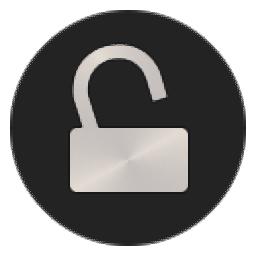
软件介绍
LiteLockr是一款多功能的桌面锁定工具,这款工具可以帮助我们锁定桌面、键盘和鼠标,它主要可以用来帮助用户限制家中小孩使用电脑软件;通过该工具限制小孩使用电脑会让父母更加省心,当孩子在不受监督的情况下使用计算机时,它们无意识的操作可能会对自己造成很大的伤害,比如玩游戏上瘾和误浏览不健康的网站等;LiteLockr是一款小型,免费的便携式桌面锁定软件,旨在为您提供一种快速,轻松的方法来阻止键盘或鼠标等输入设备的使用,通过它可以让您的孩子在指定软件上无法使用鼠标和键盘。
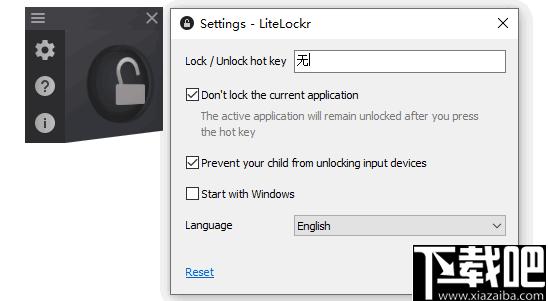
软件功能
1、该应用程序的目的是限制键盘和鼠标的使用。
2、可以控制孩子使用电脑,比如仅允许它使用特定的应用程序。
3、锁定后要继续使用的应用程序可以通过两种方式解锁。
4、启用“不锁定当前应用程序”选项时,它是锁定时处于活动状态的应用程序。
5、该应用程序在.INI文件的UnlockApp选项中列出。
6、主窗口具有三个用于控制桌面锁定的按钮,分别是锁定/解锁,键盘和鼠标。
软件特色
1、非常简单的一款桌面锁定和键盘,鼠标锁定工具。
2、具有一个简洁直观的用户界面,一键即可完成相关设备的锁定。
3、您可以通过这款工具将键盘和鼠标锁定在一起。
4、它支持仅锁定键盘,锁定后的键盘将不可以使用。
5、也可以单独锁定鼠标,锁定鼠标后同样是不可以使用。
6、外软件还支持在指定的应用程序中锁定键盘/鼠标。
使用方法
1、运行软件后,软件会在桌面上打开,如下所示。
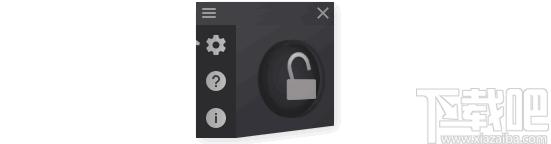
2、您可以直接在窗口中禁用鼠标或者键盘。
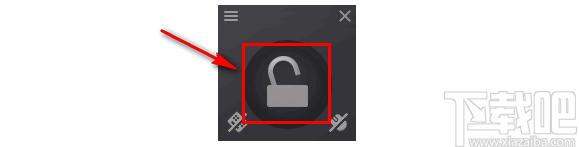
3、如果需要设置软件,你可以在此打开软件的设置面板。
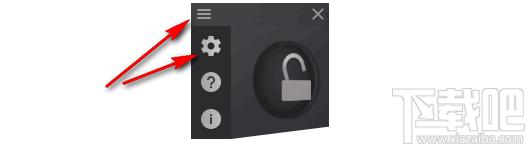
4、在设置面板中,首先您可以在此设置锁定或解锁鼠标键盘的快捷键,默认快捷键为Ctrl+alt+B。
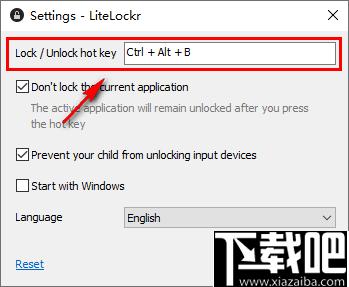
5、该选项是不锁定当前应用程序,按下热键后,活动的应用程序将保持解锁状态,默认启用,您可以手动关闭。
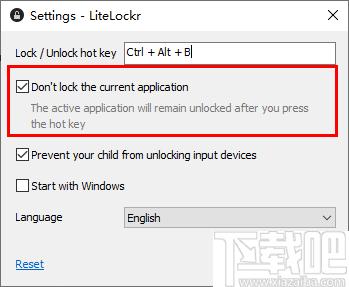
6、这两项分别是防止您的孩子解锁输入设备和从Windows开始,同样按需选择启用或关闭。
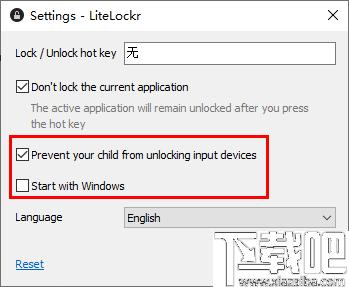
7、软件语言只支持两种,不包含中文,所以没有设置的必要,设置完成后点击OK就行了。
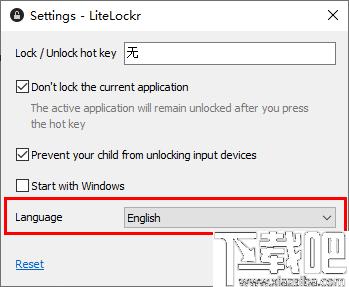
官方教程
解锁桌面
要解锁桌面,请执行以下任一操作:
按Ctrl+Alt+B或您选择的键盘快捷键
点击解锁按钮
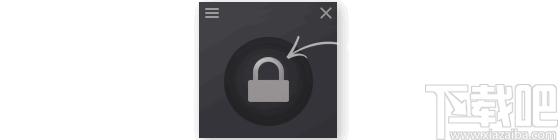
使用“解锁”按钮解锁可以保护桌面,防止儿童意外解锁。
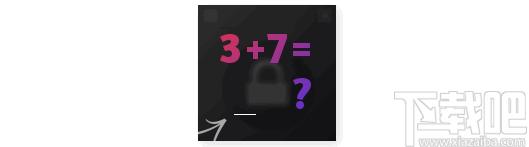
您可以通过禁用设置中的“防止孩子解锁输入设备”选项来禁用此功能。
解锁应用
您可以通过以下方法排除应用程序被锁定的可能性:
启用“不锁定当前应用程序”选项时,在锁定时使应用程序处于活动状态
在.INI文件的UnlockApp选项中列出它
锁定桌面后,活动应用程序将用蓝色角突出显示,这意味着该应用程序被排除在锁定范围之外。
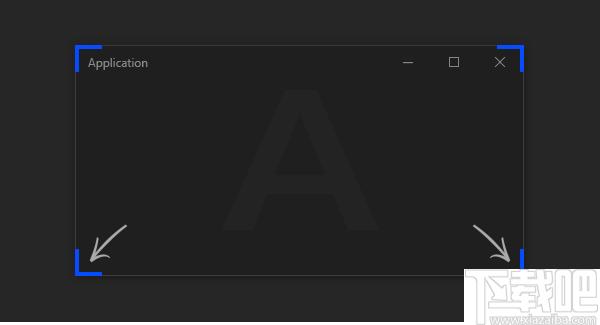
任务栏
锁定桌面后,任务栏将变得不可访问,但是可解锁应用程序的按钮将继续起作用。

锁定任务栏可能需要一些时间,这取决于操作系统的性能。
配置
所有程序设置都存储在LiteLockr.ini中,该文件夹与LiteLockr.exe位于同一文件夹中。
应该可以访问LiteLockr.ini进行编写,否则该应用程序将无法保存设置。
设置对话框
要打开程序设置,请单击?,然后再点击齿轮图标以打开设置面板设置软件功能。
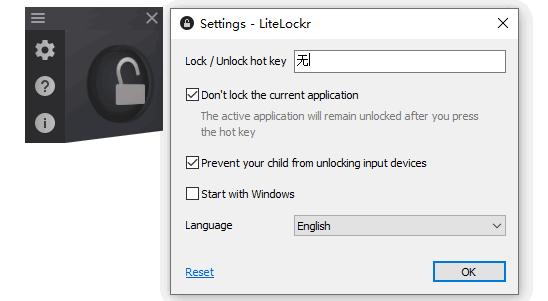
Tags:LiteLockr下载,鼠标锁定,键盘锁定,桌面锁定
 视频转换王免费版视频转换 / 562.15MB / 2013-2-23 / WinAll / /
视频转换王免费版视频转换 / 562.15MB / 2013-2-23 / WinAll / / 小编点评:视频转换王是一款关于视频转换相关的应用软件,能.
下载 MediaPOP视频转换 / 951.78MB / 2012-3-6 / WinXP, WinAll / /
MediaPOP视频转换 / 951.78MB / 2012-3-6 / WinXP, WinAll / / 小编点评:MediaPOP是一款弹窗推广打包工.
下载 视频转gif(Aoao Video to GIF Converter)视频转换 / 881.7MB / 2018-11-15 / WinXP, WinAll / /
视频转gif(Aoao Video to GIF Converter)视频转换 / 881.7MB / 2018-11-15 / WinXP, WinAll / / 小编点评:视频转gif(AoaoVideot.
下载 斯坦伯格UR12声卡驱动硬件驱动 / 849.96MB / 2019-5-22 / WinAll / /
斯坦伯格UR12声卡驱动硬件驱动 / 849.96MB / 2019-5-22 / WinAll / / 小编点评:斯坦伯格UR12声卡驱动是这款斯坦伯.
下载 艾肯cube 6nano声卡驱动硬件驱动 / 235.87MB / 2016-2-4 / WinAll / /
艾肯cube 6nano声卡驱动硬件驱动 / 235.87MB / 2016-2-4 / WinAll / / 小编点评:艾肯cube6nano声卡驱动是一.
下载 Flac2d 6.0软件锁驱动程序硬件驱动 / 412.78MB / 2022-9-8 / WinAll, Win7 / /
Flac2d 6.0软件锁驱动程序硬件驱动 / 412.78MB / 2022-9-8 / WinAll, Win7 / / 小编点评:Flac2D?V6.0数值模拟软件驱动程.
下载 iLike Video to HTML5 Converter视频转换 / 588.97MB / 2014-12-5 / WinAll / / iLike-share /
iLike Video to HTML5 Converter视频转换 / 588.97MB / 2014-12-5 / WinAll / / iLike-share / 小编点评:iLikeVideotoHTML5Co.
下载 排名精灵seo站长工具 / 507.8MB / 2014-8-26 / WinAll / /
排名精灵seo站长工具 / 507.8MB / 2014-8-26 / WinAll / / 小编点评:排名精灵seo是一款继SEO手动优化之后的新.
下载 村兔SEO优化软件站长工具 / 188.58MB / 2020-1-26 / WinAll, WinXP, Win7 / /
村兔SEO优化软件站长工具 / 188.58MB / 2020-1-26 / WinAll, WinXP, Win7 / / 小编点评:村兔SEO优化软件是一款实用的SEO助手,
下载 kk百度收录批量自动推送助手(加速百度收录)站长工具 / 911.67MB / 2011-1-16 / WinAll / /
kk百度收录批量自动推送助手(加速百度收录)站长工具 / 911.67MB / 2011-1-16 / WinAll / / 小编点评:kk百度收录批量自动推送助手(加速百度收录)是.
下载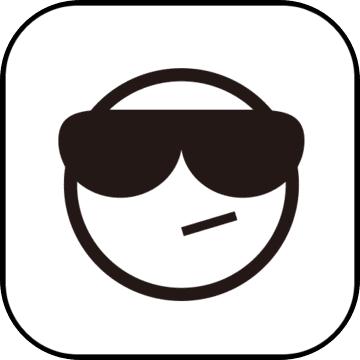 火车采集器-火车头数据采集平台安装包站长工具 / 287.69MB / 2012-3-9 / WinAll / / 合肥乐维信息技术有限公司 /
火车采集器-火车头数据采集平台安装包站长工具 / 287.69MB / 2012-3-9 / WinAll / / 合肥乐维信息技术有限公司 / 小编点评:火车采集器-火车头数据采集平台安装包是一.
下载 酷狗音乐盒下载最新版-酷狗音乐播放器 v9.1.75.23834 免费版 音乐播放 / 989.37MB / 2015-7-11 / WinAll / 简体中文 / 免费软件
酷狗音乐盒下载最新版-酷狗音乐播放器 v9.1.75.23834 免费版 音乐播放 / 989.37MB / 2015-7-11 / WinAll / 简体中文 / 免费软件 小编点评:软件介绍专题:下载软件酷狗音乐盒20.
下载 汪蛋QQ表情包V1.0.0.0下载 QQ表情 / 801.14MB / 2016-4-9 / Win8,Win7,WinXP / 简体中文 / 免费软件
汪蛋QQ表情包V1.0.0.0下载 QQ表情 / 801.14MB / 2016-4-9 / Win8,Win7,WinXP / 简体中文 / 免费软件 小编点评:软件介绍汪蛋鬼马qq表情与猫屎小朋友有.
下载
Advanced X Video Converter V1.0.0下载
 视频转换 / 131.64MB / 2015-9-23 / Win8,Win7,WinXP / 英文 / 免费软件 下载
视频转换 / 131.64MB / 2015-9-23 / Win8,Win7,WinXP / 英文 / 免费软件 下载
JetAudio Plus VX(多媒体播放器)V8.1.3.2200简体中文版下载
 音乐播放 / 895.65MB / 2010-5-7 / Win8,Win7,Vista,Win2003,WinXP / 多国语言[中文] / 共享软件 下载
音乐播放 / 895.65MB / 2010-5-7 / Win8,Win7,Vista,Win2003,WinXP / 多国语言[中文] / 共享软件 下载
歌词管理精灵V1.0.0下载
 音乐播放 / 567.93MB / 2016-3-7 / Win8,Win7,WinXP / 简体中文 / 免费软件 下载
音乐播放 / 567.93MB / 2016-3-7 / Win8,Win7,WinXP / 简体中文 / 免费软件 下载
MoviePlay V4.76下载
 音乐播放 / 429.98MB / 2011-7-20 / Win8,Win7,WinXP / 英文 / 免费软件 下载
音乐播放 / 429.98MB / 2011-7-20 / Win8,Win7,WinXP / 英文 / 免费软件 下载
小贺音乐播放器V1.2下载
 音乐播放 / 246.9MB / 2017-7-25 / Win8,Win7,WinXP / 简体中文 / 免费软件 下载
音乐播放 / 246.9MB / 2017-7-25 / Win8,Win7,WinXP / 简体中文 / 免费软件 下载
careueyes下载-careueyes v2.0.0.6 中文版
 键盘鼠标 / 694.21MB / 2017-11-11 / WinAll / 简体中文 / 免费软件 下载
键盘鼠标 / 694.21MB / 2017-11-11 / WinAll / 简体中文 / 免费软件 下载
WinX HD Video Converter Deluxe下载-高清视频转换器 v5.1.6
 视频转换 / 978.11MB / 2019-5-8 / WinAll / 简体中文 / 商业软件 下载
视频转换 / 978.11MB / 2019-5-8 / WinAll / 简体中文 / 商业软件 下载
睿元网页更新提醒器V1.0绿色版下载
 站长工具 / 186.93MB / 2013-9-17 / Win8,Win7,WinXP / 简体中文 / 免费软件 下载
站长工具 / 186.93MB / 2013-9-17 / Win8,Win7,WinXP / 简体中文 / 免费软件 下载
灵锡app下载-灵锡 v1.2.7 安卓版
 生活服务 / 413.99MB / 2011-2-25 / / 下载
生活服务 / 413.99MB / 2011-2-25 / / 下载
物业管家app下载-物业管家 v1.1.2 安卓版
 生活服务 / 891.86MB / 2017-1-26 / / 下载
生活服务 / 891.86MB / 2017-1-26 / / 下载
之後的倒数与纪念app下载-之後的倒数与纪念 v1.2.34 安卓版
 生活服务 / 481.69MB / 2017-7-4 / / 下载
生活服务 / 481.69MB / 2017-7-4 / / 下载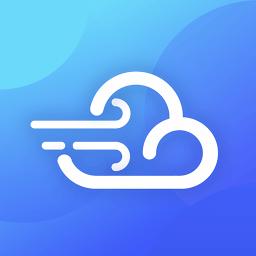
超准天气app下载-超准天气 v1.0.2 安卓版
 生活服务 / 103.78MB / 2014-11-11 / / 下载
生活服务 / 103.78MB / 2014-11-11 / / 下载
今日开州app下载-今日开州 v5.1.7 安卓版
 生活服务 / 675.43MB / 2017-5-1 / / 下载
生活服务 / 675.43MB / 2017-5-1 / / 下载